win10此电脑下所有都不见了怎么恢复 Win10桌面此电脑快捷方式不见了怎么办
更新时间:2024-04-06 08:44:00作者:xiaoliu
最近使用Win10电脑时,突然发现桌面上的所有快捷方式都不见了,让人感到困惑和焦急,不知道是什么原因导致了这种情况,也不知道该如何恢复桌面上的快捷方式。在这种情况下,我们可以尝试通过一些方法来解决这个问题,让桌面上的快捷方式重新出现,方便我们快速访问所需的程序和文件。接下来我们将介绍几种可能的解决方案,希望能帮助您恢复Win10桌面上不见的快捷方式。
方法如下:
1.打开电脑,然后点击开始。点击设置。
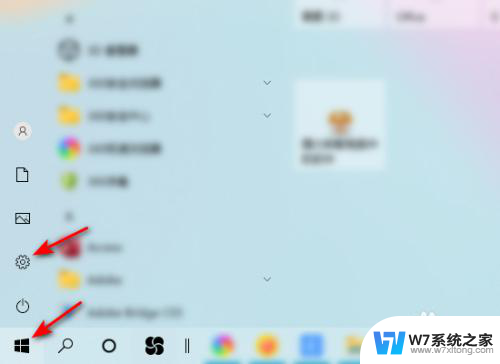
2.然后点击个性化。
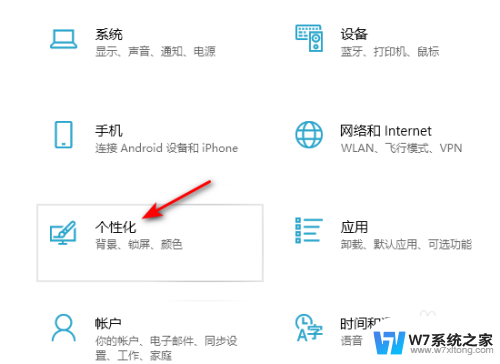
3.之后点击主题,点击桌面图标设置。
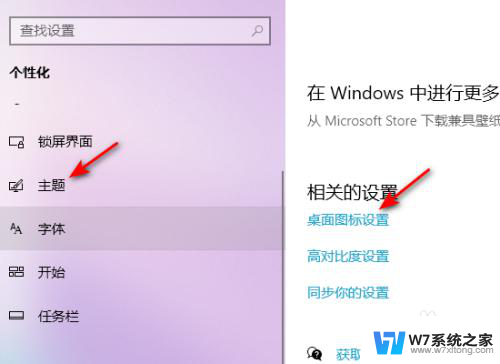
4.之后点击勾选上计算机。
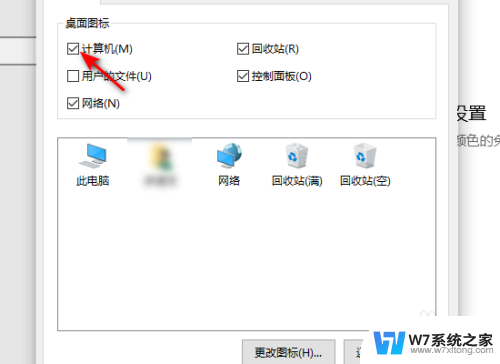
5.然后点击确定。这样便可以恢复桌面上的此电脑。
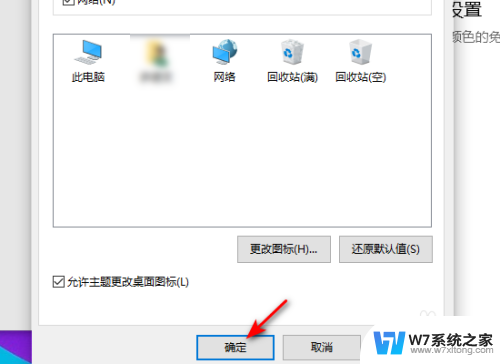
以上就是Win10此电脑下所有都不见了怎么恢复的全部内容,如果你遇到了这种情况,不妨尝试一下小编提供的方法来解决,希望对大家有所帮助。
win10此电脑下所有都不见了怎么恢复 Win10桌面此电脑快捷方式不见了怎么办相关教程
-
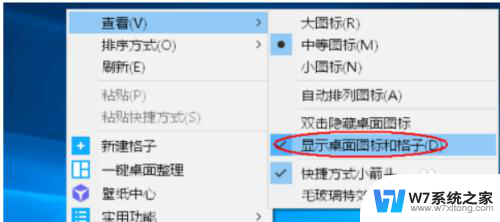 win10放在桌面上得文字没了怎么恢复 WIN10桌面快捷方式不见了怎么找回
win10放在桌面上得文字没了怎么恢复 WIN10桌面快捷方式不见了怎么找回2024-05-09
-
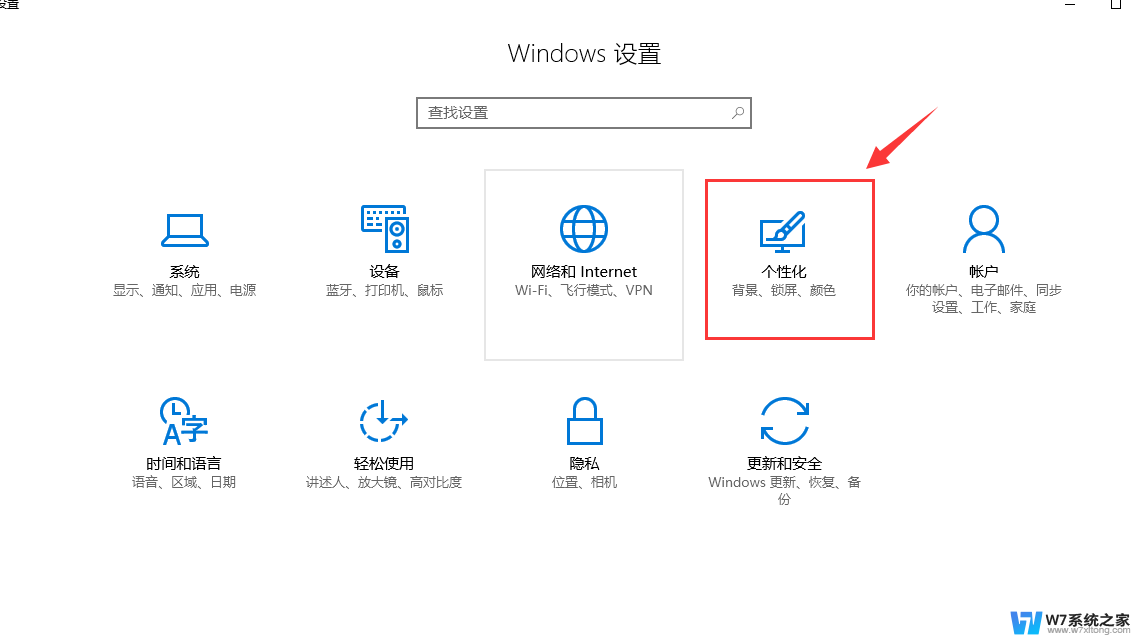 win10桌面程序消失 电脑桌面上所有文件不见了怎么找回
win10桌面程序消失 电脑桌面上所有文件不见了怎么找回2024-10-09
-
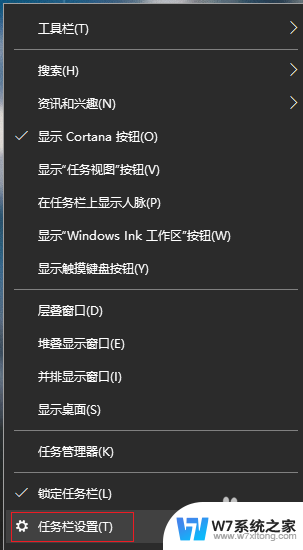 win10右下角语言图标不见了 win10电脑语言栏不见了怎么办
win10右下角语言图标不见了 win10电脑语言栏不见了怎么办2024-04-24
-
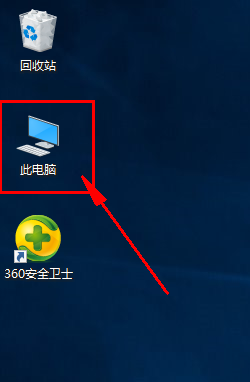 win10原来桌面不见了怎么办 win10系统桌面图标不见了如何恢复
win10原来桌面不见了怎么办 win10系统桌面图标不见了如何恢复2024-05-29
- window10桌面图标全部不见了 电脑桌面图标不见了怎么调整
- 此电脑怎么显示在桌面上 win10怎样将此电脑快捷方式显示在桌面
- win10不显示此电脑 win10此电脑不在桌面上怎么显示
- 台式电脑没有蓝牙图标 win10蓝牙图标不见了怎么办
- win10右下网络连接不见了 win10系统网络图标不显示怎么恢复
- win10wifi图标没了怎么弄 Win10 wifi图标不见了怎么恢复
- win10如何打开无线网络连接 如何打开无线网络设置
- w10系统玩地下城fps很低 地下城与勇士Win10系统卡顿怎么办
- win10怎么设置两个显示器 win10双显示器设置方法
- 戴尔win10系统怎么恢复 戴尔win10电脑出厂设置恢复指南
- 电脑不能切换窗口怎么办 win10按Alt Tab键无法切换窗口
- 新买电脑的激活win10密钥 如何找到本机Win10系统的激活码
win10系统教程推荐
- 1 新买电脑的激活win10密钥 如何找到本机Win10系统的激活码
- 2 win10蓝屏打不开 win10开机蓝屏无法进入系统怎么办
- 3 windows10怎么添加英文键盘 win10如何在任务栏添加英文键盘
- 4 win10修改msconfig无法开机 Win10修改msconfig后无法启动怎么办
- 5 程序字体大小怎么设置 Windows10如何调整桌面图标大小
- 6 电脑状态栏透明度怎么设置 win10系统任务栏透明度调整步骤
- 7 win10怎么进行系统还原 Win10系统怎么进行备份和还原
- 8 win10怎么查看密钥期限 Win10激活到期时间怎么查看
- 9 关机后停止usb供电 win10关机时USB供电设置方法
- 10 windows超级用户名 Win10怎样编辑超级管理员Administrator用户名